PPT怎么设置自动折叠功能区?PPT设置自动折叠功能区的方法
更新日期:2023-11-07 06:40:15
来源:网友投稿
手机扫码继续观看

使用powerpoint程序来对演示文稿进行编辑是很方便的,那么在使用PPT对演示文稿进行编辑时想要开启自动折叠功能区功能,就需要进入PPT的“选项”页面,找到“自动折叠功能区”选项,点击勾选即可。下面来介绍具体方法。 ![]()
Office文档转PowerPoint格式转换器 V5.8 最新版 [电脑软件]
大小:5.15 MB 类别:应用软件 立即下载设置方法
1、打开一个需要编辑的演示文稿,然后在菜单列表中点击打开方式选项,接着在子菜单列表中选择“PowerPoint”选项。
2、在页面左上角点击打开“文件”选项。
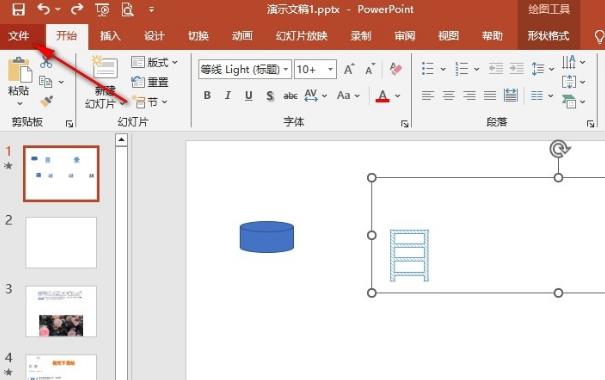
3、在左侧列表中点击打开“选项”。
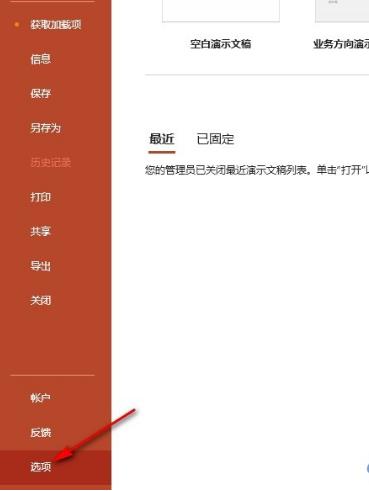
4、在常规设置页面中找到“自动折叠功能区”选项。
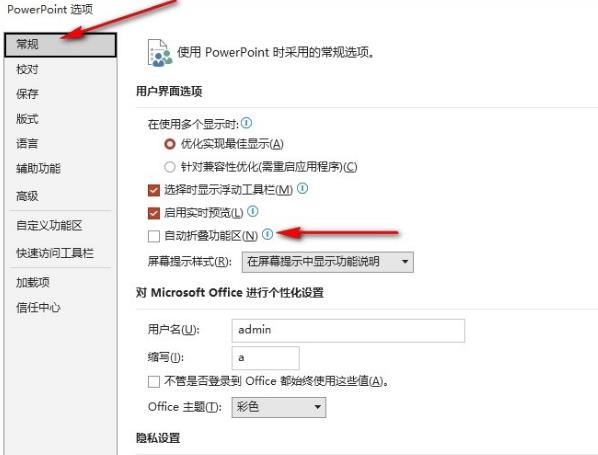
5、最后将“自动折叠功能区”选项进行勾选,再点击确定选项即可。
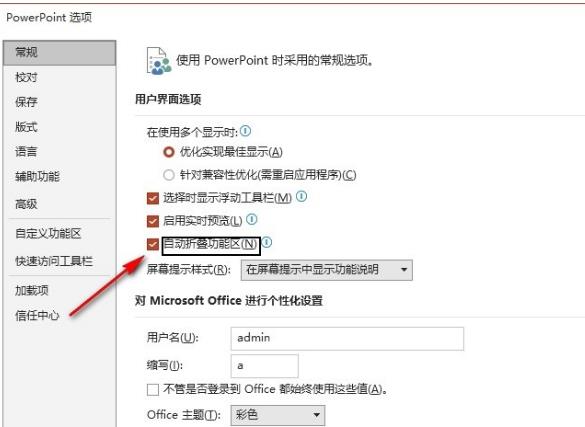
该文章是否有帮助到您?
常见问题
- monterey12.1正式版无法检测更新详情0次
- zui13更新计划详细介绍0次
- 优麒麟u盘安装详细教程0次
- 优麒麟和银河麒麟区别详细介绍0次
- monterey屏幕镜像使用教程0次
- monterey关闭sip教程0次
- 优麒麟操作系统详细评测0次
- monterey支持多设备互动吗详情0次
- 优麒麟中文设置教程0次
- monterey和bigsur区别详细介绍0次
系统下载排行
周
月
其他人正在下载
更多
安卓下载
更多
手机上观看
![]() 扫码手机上观看
扫码手机上观看
下一个:
U盘重装视频












